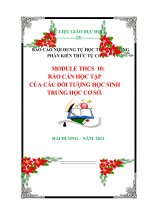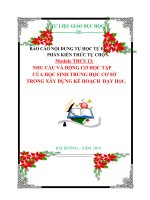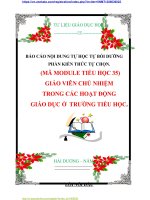TUYỂN TẬP NỘI DUNG TỰ HỌC TỰ BỒI DƯỠNG PHẦN KIẾN THỨC TỰ CHỌN MODUNLE 23 ĐẾN MODUNLE 26 ĐÃ ĐƯỢC CHUYỂN THÀNH FILE WORD VÀ CHẮT LỌC NỘI DUNG NGẮN GỌN CHO GIÁO VIÊN HỌC TẬP THEO THÔNG TƯ 222016
Bạn đang xem bản rút gọn của tài liệu. Xem và tải ngay bản đầy đủ của tài liệu tại đây (1.18 MB, 102 trang )
TƯ LIỆU GIÁO DỤC HỌC.
-------------------------------
TUYỂN TẬP
NỘI DUNG TỰ HỌC TỰ BỒI DƯỠNG PHẦN
KIẾN THỨC TỰ CHỌN MODUNLE 23 ĐẾN
MODUNLE 26 ĐÃ ĐƯỢC CHUYỂN THÀNH
FILE WORD VÀ CHẮT LỌC NỘI DUNG
NGẮN GỌN CHO GIÁO VIÊN HỌC TẬP
THEO THÔNG TƯ 22-2016.
Giáo dục tiểu học
LỜI NÓI ĐẦU
Giáo viên là một trong những nhân tổ quan trọng
quyết định chất lượng giáo dục và đào tạo nguồn nhân
lực cho đất nước. Do vậy, Đảng, Nhà nước ta đặc biệt
quan lâm đến công tác xây dựng và phát triển đội ngũ
giáo viên. Một trong những nội dung được chú trong
trong công tác này là bồi dưỡng thường xuyên (BDTX)
chuyên môn, nghiệp vụ cho giáo viên.
BDTX chuyên môn, nghiệp vụ cho giáo viên là một
trong những mô hình nhằm phát triển nghề nghiệp lìên
tục cho giáo viên và được xem là mô hình có ưu thế
giúp số đông giáo viên được tiếp cận với các chương
trình phát triển nghề nghiệp.
Bộ Giáo dục và Đào tạo đã xây dựng chương trinh
BDTX giáo viên và quy chế BDTX giáo viên theo tĩnh
thần đổi mới nhằm nâng cao chất lượng và hiệu quả của
công tác BDTX giáo viên trong thời gian tới. Theo đó,
các nội dung BDTX chuyên môn, nghiệp vụ cho giáo
viên đã đựợc xác định, cụ thể là:
+ Bồi dương đáp ứng yêu cầu thực hiện nhiệm vụ năm
học theo cấp học (nội dung bồi dưỡng 1);
+ Bồi dưỡng đáp ứng yêu cầu thực hiện nhiệm vụ phát
triển giáo dục địa phương theo năm học (nội dung bồi
dưỡng 2);
+ Bồi dưỡng đáp ứng nhu cầu phát triển nghề nghiệp
liên tục của giáo viên (nội dung bồi dưỡng 3).
Theo đó, hằng năm mỗi giáo viên phải xây dung kế
hoạch và thực hiện ba nội dung BDTX trên với thời
lượng 120 tiết, trong đó: nội dung bồi dưỡng 1 và 2 do
các cơ quan quân lí giáo dục các cẩp chỉ đạo thực hiện
và nội dung bồi dưỡng 3 do giáo viên lựa chọn để tự bồi
dưỡng nhằm phát triển nghề nghiệp.
Bộ Giáo dục và Đào tạo đã ban hành chương trinh
BDTX giáo viên Tiểu học, phổ thông và giáo dục
thường xuyên với cấu trúc gồm ba nội dung bồi dưỡng
trên. Trong đó, nội dung bồi dương 3 đã đuợc xác định
và thể hiện dưới hình thúc các module bồi dưỡng làm cơ
sở cho giáo viên tự lựa chọn nội dung bồi dưỡng phù
hợp để xây dựng kế hoạch bồi dưỡng hằng năm của
mình. Để giúp giáo viên có tài liệu học tập bồi dưỡng
đầy đủ, gọn nhẹ, chắt lọc tôi đã sưu tầm, chuyển đổi các
module sang file word dễ điều chỉnh, lưu hồ sơ…
Trân trọng giới thiệu cùng quý vị thầy cô giáo, các
bậc phụ huynh và các bạn đọc cùng tham khảo tài liệu:
TUYỂN TẬP
NỘI DUNG TỰ HỌC TỰ BỒI DƯỠNG PHẦN
KIẾN THỨC TỰ CHỌN MODUNLE 23 ĐẾN
MODUNLE 26 ĐÃ ĐƯỢC CHUYỂN THÀNH
FILE WORD VÀ CHẮT LỌC NỘI DUNG
NGẮN GỌN CHO GIÁO VIÊN HỌC TẬP
THEO THÔNG TƯ 22-2016.
Chân trọng cảm ơn!
TÀI LIỆU GỒM
1- MODUNLE TH 23: MẠNG INTERNET- TÌM
KIẾM VÀ KHAI THÁC THÔNG TIN.
2/MODUNLE TH 24: ĐÁNH GIÁ KẾT QUẢ HỌC
TẬP Ở TIỂU HỌC. ĐÁNH GIÁ KẾT QUẢ HỌC
TẬP Ở TIỂU HỌC
3-MODUNLE TH 25: KỸ THUẬT QUAN SÁT,
KIỂM TRA MIỆNG, KIỂM TRA THỰC HÀNH
TRONG ĐÁNH GIÁ KẾT QUẢ HỌC TẬP Ở TIỂU
HỌC.
4-MODUNLE TH 26: Tăng cường năng lực kiểm
tra, đánh giá kết quả học tập của học sinh (Hình
thức tự luận và trắc nghiệm trong đánh giá kết quả
học tập ở tiểu học): Gồm 15 tiết và 4 tiết thực hành
TUYỂN TẬP
NỘI DUNG TỰ HỌC TỰ BỒI DƯỠNG PHẦN
KIẾN THỨC TỰ CHỌN MODUNLE 23 ĐẾN
MODUNLE 26 ĐÃ ĐƯỢC CHUYỂN THÀNH
FILE WORD VÀ CHẮT LỌC NỘI DUNG
NGẮN GỌN CHO GIÁO VIÊN HỌC TẬP
THEO THÔNG TƯ 22-2016.
TÀI LIỆU
TỰ HỌC TỰ BỒI DƯỠNG CHUYÊN MÔN
NGHIỆP VỤ
TÀI LIỆU
TỰ HỌC TỰ BỒI DƯỠNG CHUYÊN MÔN
NGHIỆP VỤ
MODUNLE TH 23: MẠNG INTERNET- TÌM
KIẾM VÀ KHAI THÁC THÔNG TIN.
* Khái niệm:
Internet là một tập hợp của các máy tính được nối với
nhau và chủ yếu là qua đường điện thoại trên toàn thế
giới với mục đích trao đổi và chia sẻ thông tin.
Trước đây mạng Internet được sử dụng chủ yếu ở các tổ
chức chính phủ và trong các trường học. Ngày nay mạng
Internet đã được sử dụng bởi hàng tỷ người bao gồm cả
cá nhân các doanh nghiệp lớn, nhỏ, các trường học và
tất nhiên là Nhà Nước và các tổ chức Chính Phủ. Phần
chủ yếu nhất của mạng Internet là World Wide Web.
Mạng Internet là của chung điều đó có nghĩa là không ai
thực sự sở hữu nó với tư cách cá nhân. Mỗi phần nhỏ
của mạng được quản lý bởi các tổ chức khác nhau
nhưng không ai không một thực thể nào cũng như không
một trung tâm máy tính nào nắm quyền điều khiển
mạng. Mỗi phần của mạng được liên kết với nhau theo
một cách thức nhằm tạo nên một mạng toàn cầu.
* Lợi ích:
Mạng Internet mang lại rất nhiều tiện ích hữu dụng
cho người sử dụng, một trong các tiện ích phổ thông của
Internet là hệ thống thư điện tử (email), trò chuyện trực
tuyến (chat),máy truy tìm dữ liệu (search engine), các
dịch vụ thương mại và chuyển ngân và các dịch vụ về y
tế giáo dục như là chữa bệnh từ xa hoặc tổ chức các lớp
học ảo. Chúng cung cấp một khối lượng thông tin và
dịch vụ khổng lồ trên Internet.
Nguồn thông tin khổng lồ kèm theo các dịch vụ tương
ứng chính là hệ thống các trang Web liên kết với nhau
và các tài liệu khác trong WWW (World Wide Web).
Trái với một số cách sử dụng thường ngày, Internet và
WWW không đồng nghĩa. Internet là một tập hợp các
mạng máy tính kết nối với nhau bằng dây đồng, cáp
quang, v.v.; còn WWW, hay Web, là một tập hợp các tài
liệu liên kết với nhau bằng các siêu liên kết (hyperlink)
và các địa chỉ URL và nó có thể được truy nhập bằng
cách sử dụng Internet. Trong tiếng Anh, sự nhầm lẫn
của đa số dân chúng về hai từ này thường được châm
biếm bằng những từ như "the intarweb". Tuy nhiên việc
này không có gì khó hiểu bởi vì Web là môi trường giao
tiếp chính của người sử dụng trên internet. Đặc biệt
trong thập kỷ đầu của thế kỷ 21 nhờ sự phát triển của
các trình duyệt web và hệ quản trị nội dung nguồn
mở đã khiến cho website trở nên phổ biến hơn, thế
hệ web 2.0 cũng góp phần đẩy cuộc cách mạng web lên
cao trào, biến web trở thành một dạng phần mềm trực
tuyến hay phần mềm như một dịch vụ.
Các cách thức thông thường để truy cập Internet là quay
số, băng rộng, không dây, vệ tinh và qua điện thoại cầm
tay.
1. Những điều cần biết khi tham gia vào Internet:
- Không truy cập những trang web độc hại.
- Cài đặt phần mềm đóng băng ổ C để tránh virus xâm
nhập hệ điều hành.
- Cài đặt phần mềm diệt Virus và nhớ quét virus định kỳ
cho máy.
2. Cách sử dụng một trình duyệt web:
Sử dụng trình duyệt Web Internet Explorer 6
Internet Explorer (IE) là trình duyệt Web thông dụng
được tích hợp sẵn trong Windows. IE có rất nhiều chức
năng hỗ trợ việc sử dụng và quản lý các thông tin
Internet. Bài viết này sẽ hướng dẫn cách sử dụng và
thiết lập các thống số cơ bản cho IE 6.
Các nút lệnh chính của trình duyệt Internet Explorer
1. Back: Quay lại trang Web đã xem trước đó.
2. Forward : Chuyển tới trang Web đã xem sau khi
nhấn Back.
3. Stop: Ngừng tải các nội dung của trang Web đang
xem.
4. Refresh: Tải lại toàn bộ trang Web hiện tại, dùng
trong trường hợp trang web bị lỗi hiển thị hoặc muốn
cập nhật lại trang Web.
5. Home: Hiển thị trang Web đã được chọn làm trang
chủ, nếu chưa được chọn thì sẽ hiển thị trang trắng.
6. Search: Công cụ giúp tìm kiếm thông tin trên
Internet. Nhấn vào nút Search bên trên sẽ xuất hiện cửa
sổ Search Companion, nhập từ cần tìm vào trong
ô Please type your query here, then press <Enter>,
sau đó nhấn phím Entertrên bàn phím hoặc nhấn vào
nút Search ngay bên dưới. Đóng cửa sổ Search
Companion bằng cách nhấn vào nút Search một lần
nữa.
7. Favorites: Nơi lưu trữ các địa chỉ liên kết (Link) đến
các trang Web. Nhấn vào nút Favorites sẽ xuất hiện cửa
sổ Favorites. Nhấn chuột vào các dòng Link của trang
Web muốn xem. Để thêm địa chỉ của trang Web
vào Favoritestrước hết cần phải mở trang Web đó ra sau
đó nhấn nút Add trong cửa sổ Favorites.
Trong Add Favorites, tên của trang Web sẽ tự động
được đặt trong ô Name, nếu muốn có thể sửa lại tên này.
Nhấn vào nút Create in để chọn Folder chứa địa chỉ
này, có thể tạo thêm Folder để chứa các địa chỉ Web
khác nhau. NhấnOk để hoàn tất. Đóng cửa sổ Favorites
bằng cách nhấn vào nút Favorites một lần nữa.
8. History: Xem lại các trang Web đã xem trong thời
gian qua, nhấn vào nút History sẽ xuất hiện cửa sổ
History liệt kê các trang Web đã xem, chọn các thời
điểm muốn xem lại và nhấn vào tên của các trang Web
muốn xem. Đóng cửa sổ History bằng cách nhấn vào
nút History một lần nữa.
9. Mail: Liên kết với chương trình gửi thư điện tử
(Email) để thực hiện các việc gửi và nhận Email, cũng
như gửi địa chỉ và nội dung của trang Web đang xem
cho các địa chỉ Email khác.
10. Print: In trang Web hiện đang xem ra máy in.
11. Address: Nơi nhập địa chỉ của trang Web muốn
xem, có thể nhập đầy đủ hay
chỉ cần nhập buaxua.vn cũng được.
12. Go: Lệnh xem trang Web có địa chỉ được nhập
trong Address, nhấn vào nút Go để ra lệnh hoặc có thể
nhấn phím Enter trên bàn phím.
Các thao tác khác trong trình duyệt Internet Explorer
Lưu lại nội dung của một trang Web
•
Khi đang xem một trang web, muốn lưu lại
chọn File -> Save as...
•
Trong Save As, chọn nơi muốn lưu trang web
trong Save in,
•
Nhập tên trong ô File name.
•
Chọn Web Page, complete (*.htm, *.html)
•
Trong Save as type để lưu hết toàn bộ nội dung và
hình ảnh của trang Web.
•
Chọn Encoding là Unicode (UTF-8) cho các trang
Web tiếng Việt (phần này thường được tự động chọn).
•
Nhấn Save để lưu.
Mở trang Web đã lưu
•
Chọn File -> Open.
•
Nhập tên của trang Web muốn mở trong
ô Open hoặc nhấn Browse để tìm và chọn trang Web
muốn mở.
•
Nhấn Ok để mở.
Tìm kiếm thông tin trên trang Web
•
Để tìm một hoặc nhiều từ nào đó trong trang Web,
chọn Edit -> Find (on this page).
•
Nhập từ cần tim vào ô Find what.
•
Nhấn Find next để tìm.
Tăng hoặc giảm kích thước chữ
•
Muốn tăng hoặc giảm kích thước của chữ trong
trang web, chọn View -> Text size.
•
Largest: lớn nhất, medium: trung bình, Smallest:
nhỏ nhất.
Thiết lập trang chủ cho IE
•
Trang này sẽ được hiển thị đầu tiên khi mở IE, thiết
lập cho trang này bằng cách chọn Tools -> Internet
Options -> General.
•
Trong Home page nhập địa chỉ trang Web muốn
làm trang chủ vào mục Address.
•
Có thể nhấn Use Current để chọn trang hiện đăng
xem làm trang chủ, có thể nhấn Use Default để chọn
trang mặc định của Microsoft hoặc nhấn Use Blank để
không chọn trang nào cả.
•
Sau khi chọn xong nhấn Ok.
Xóa dữ liệu trong Temporary Internet Files
•
Mặc nhiên khi xem các trang Web trình duyệt
Internet Explorer sẽ lưu chúng trong thư
mục Temporary Internet Files, bạn có thể xóa các dữ
liệu này bằng cách vào Tools -> Internet Options > General,
•
o
Trong Temporary Internet Files:
Chọn Delete Cookies để chỉ xóa các File lưu
trữ các thông số khi truy cập trang Web.
o
Chọn Delete Files, xuất hiện bảng thông báo
chọn Delete all offile content và nhấn Ok để xóa toàn
bộ nội dung của tất cả các trang Web.
Di chuyển thư mục Temporary Internet Files
•
Trong Temporary Internet Files, chọn Settings,
•
Trong Settings chọn Move Folder để di chuyển
thư mục Temporary Internet Files đến nơi khác,
Xem các tập tin trong thư mục Temporary
Internet Files
•
Nhấn View Files để xem các tập tin chứa trong
Temporary Internet Files, View Objects để xem các File
chương trình được tải về từ Internet Explorer.
Giới hạn dung lượng cho thư mục Temporary
Internet Files
•
Giới hạn dung lượng cho thư mục Temporary
Internet Files bằng cách chọn thông số cho Amount of
disk space to use.
Xóa History
•
Để tránh người khác có thể biết được các trang
Web đã được xem, bạn có thể xóa thông tin về chúng
bằng cách chọn Tools -> Internet Options -> General.
•
Trong History nhấn Clear History để xóa.
•
Có thể chọn thời gian lưu trữ History bằng cách
thay đổi số ngày trong ô Day to keep pages in history.
3. Cách thức tìm kiếm thông tin trên Internet:
*Cách tìm kiếm thông tin trên Internet
Internet là một kho tài nguyên thông tin vô tận
được cung cấp bởi hàng triệu trang Web trên khắp thế
giới. Các thông tin này rất đa dạng và có thể đúng, cũng
có thể sai hoặc chưa đầy đủ, do đó người sử dụng cần
phải tìm kiếm thông tin từ nhiều nguồn khác nhau và
sau đó mới so sánh, tổng hợp để có được kết quả như
mong muốn. Ngoài ra việc tìm kiếm được đúng thông
tin cần thiết cũng không phải là chuyện dễ dàng.
*Các trang web hỗ trợ tìm kiếm trực tuyến
Hiện này có rất nhiều trang web với công cụ hỗ trợ
tìm kiếm đã giúp cho người sử dụng Internet rất nhiều
trong việc tìm kiếm thông tin. Trong số có thể kể
đến các trang Web hỗ trợ tìm kiếm thông dụng như
Google, Yahoo, AltaVista, Lycos, AllTheWeb,...
I.
Từ khóa tìm kiếm
Để tìm kiếm thông tin, trước tiên cần phải xác định
từ khóa (Key Words) của thông tin muốn tìm kiếm, đây
là phần rất quan trọng, từ khóa là từ đại diện cho thông
tin cần tìm. Nếu từ khóa không rõ ràng và chính xác thì
sẽ cho ra kết quả tìm kiếm rất nhiều, rất khó phân biệt
và chọn được thông tin như mong muốn, còn nếu từ
khóa quá dài kết quả tìm kiếm có thể không có.
Thí dụ:
Muốn tìm thông tin về cách sử dụng máy vi tính:
•
Nếu nhập từ khóa vi tính thì kết quả sẽ có rất nhiều
bao gồm cả thông tin mua bán, lắp ráp, sửa
chữa,... máy vi tính.
•
Nếu nhập từ khóa cách sử dụng máy vi tính thì sẽ
có rất ít hoặc có thể không tìm thấy thông tin về từ
khóa này.
•
Trong trường hợp này nếu dùng từ khóa sử dụng vi
tính có thể sẽ cho kết quả tối ưu hơn.
Thông thường chỉ cần nhập từ khóa muốn tìm và nhấn
nút Tìm kiếm (Search) hoặc nhấn phím Enter thì sẽ
cho ra nhiều kết quả tìm kiếm bao gồm địa chỉ liên kết
đến trang Web mà trong tiêu đề hoặc nội dung có chứa
từ khóa cần tìm và vài dòng mô tả bên dưới, chỉ cần
nhấn trái chuột vào địa chỉ liên kết sẽ mở được trang
Web có thông tin muốn tìm.
II.
Phép toán trong từ khóa tìm kiếm
Để mở rộng các chức năng tìm kiếm, cũng như tạo
thêm nhiều tiện dụng cho người dùng, các công cụ tìm
kiếm cũng đã hỗ trợ thêm nhiều phép toán lên từ khóa.
Dĩ nhiên mỗi công cụ có thể sẽ hỗ trợ những phép toán
khác nhau. Ở đây chỉ nêu ra một số phép toán cơ
bản được hỗ trợ bởi hầu hết các công cụ tìm kiếm.
•
Dùng phép cộng + : Để tìm các trang có chứa tất cả
các chữ của từ khóa mà không theo thứ tự nào hết
thì viết nối các chữ này với nhau bằng dấu +.
o
Thí dụ: Tìm trang nói về cách thức viết Linux
scripts có thể dùng bộ từ khóa: +Linux
+script +tutor
•
Dùng phép trừ - : Trong số các trang Web tìm được
do quy định của từ khóa thì công cụ tìm kiếm sẽ
loại bỏ các trang mà nội dung của chúng có chứa
chữ (hay cụm từ) đứng ngay sau dấu trừ.
o
Thí dụ: Khi tìm tin tức về các loại xe dùng kỹ
thuật lai mới chưa có bán trên thị trường
nhưng không muốn các trang bán xe hay các
trang nói về hai kiểu xe Prius (của Toyota) và
kiểu xe Insight (của Honda) lọt vào danh sách
truy tìm thì có thể thử từ khóa: +car +hibrid
-sale -Prius -Insight
Dùng dấu ngoặc kép " " : Khi muốn chỉ thị công
cụ tìm kiếm nguyên văn của cụm từ, có thể dùng dấu
ngoặc kép.Internet là một kho tài nguyên thông tin vô
tận được cung cấp bởi hàng triệu trang Web trên khắp
thế giới. Các thông tin này rất đa dạng và có thể đúng,
cũng có thể sai hoặc chưa đầy đủ, do đó người sử dụng
cần phải tìm kiếm thông tin từ nhiều nguồn khác nhau
và sau đó mới so sánh, tổng hợp để có được kết quả như
mong muốn. Ngoài ra việc tìm kiếm được đúng thông
tin cần thiết cũng không phải là chuyện dễ dàng.
Hiện này có rất nhiều trang web với công cụ hỗ trợ tìm
kiếm đã giúp cho người sử dụng Internet rất nhiều trong
việc tìm kiếm thông tin. Trong số có thể kể đến các
trang Web hỗ trợ tìm kiếm thông dụng như Google,
Yahoo, AltaVista, Lycos, AllTheWeb,...
Để tìm kiếm thông tin, trước tiên cần phải xác định từ
khóa (Key Words) của thông tin muốn tìm kiếm, đây là
phần rất quan trọng, từ khóa là từ đại diện cho thông tin
cần tìm. Nếu từ khóa không rõ ràng và chính xác thì sẽ
cho ra kết quả tìm kiếm rất nhiều, rất khó phân biệt và
chọn được thông tin như mong muốn, còn nếu từ khóa
quá dài kết quả tìm kiếm có thể không có.
Thí dụ:
Muốn tìm thông tin về cách sử dụng máy vi tính:
•
Nếu nhập từ khóa vi tính thì kết quả sẽ có rất nhiều
bao gồm cả thông tin mua bán, lắp ráp, sửa
chữa,... máy vi tính.
•
Nếu nhập từ khóa cách sử dụng máy vi tính thì sẽ
có rất ít hoặc có thể không tìm thấy thông tin về từ
khóa này.
•
Trong trường hợp này nếu dùng từ khóa sử dụng vi
tính có thể sẽ cho kết quả tối ưu hơn.